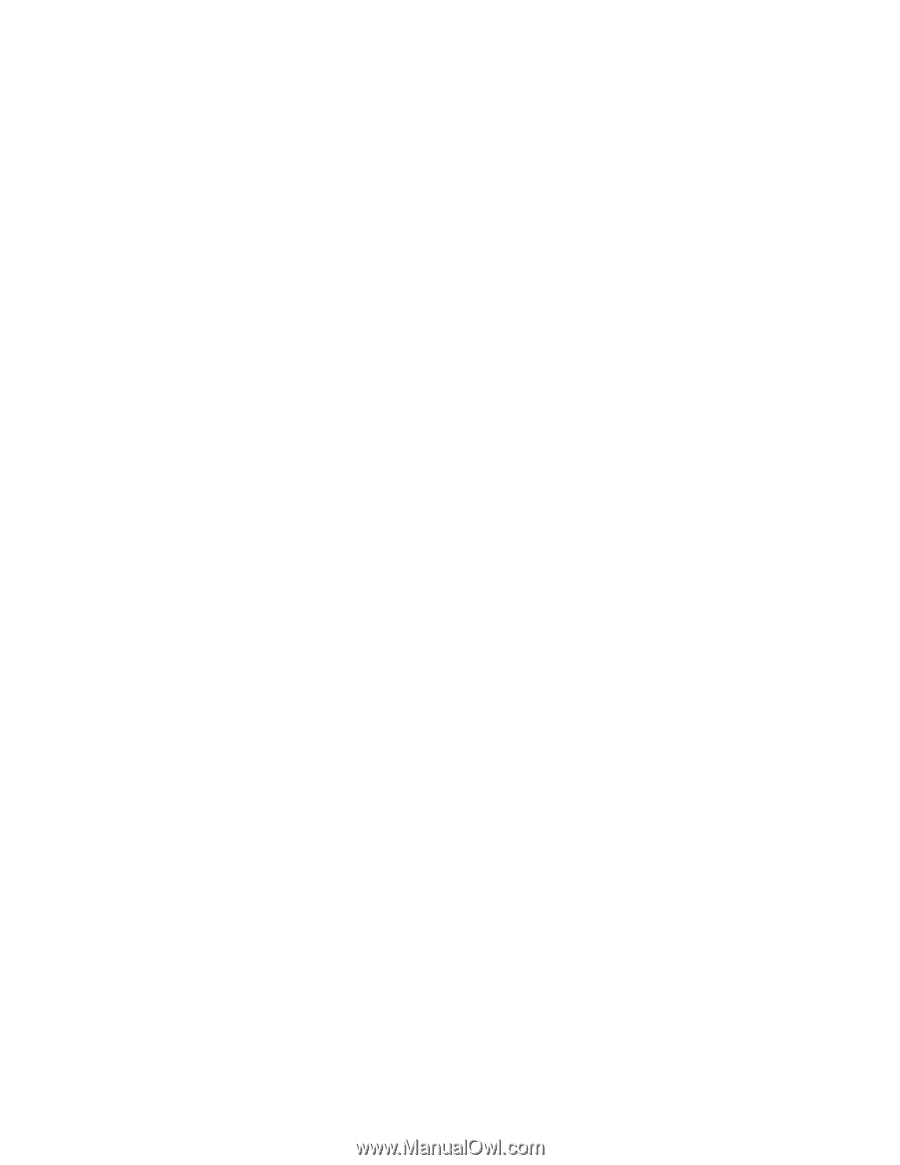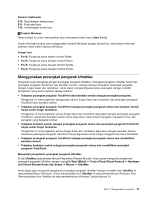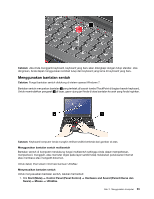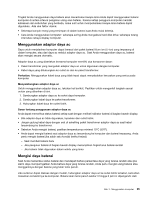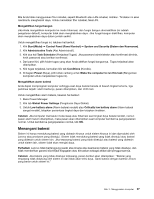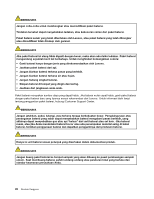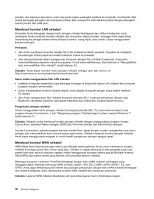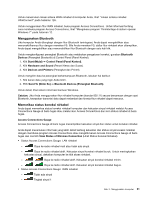Lenovo ThinkPad Edge E330 (Indonesian) User Guide - Page 42
Memaksimalkan masa pakai baterai, Mengelola daya baterai, Mode hemat daya, Catatan
 |
View all Lenovo ThinkPad Edge E330 manuals
Add to My Manuals
Save this manual to your list of manuals |
Page 42 highlights
faktor ukuran baterai dan lingkungan fisik. Indikator status baterai akan menginformasikan kepada Anda bahwa baterai sedang mengisi dan juga akan memberitahukan jika baterai sudah terisi penuh. Catatan: Untuk memperpanjang masa pakai baterai, komputer tidak akan mulai mengisi ulang jika sisa daya baterai lebih dari 95%. Memaksimalkan masa pakai baterai Untuk memaksimalkan masa pakai baterai, lakukan hal berikut: • Gunakan baterai hingga arus baterai benar-benar habis; artinya, gunakan baterai hingga indikator status baterai mulai berkedip oranye. • Isi ulang baterai sepenuhnya sebelum menggunakannya. Baterai terisi penuh jika indikator baterai menyala hijau saat adaptor daya ac dihubungkan. • Selalu gunakan fitur manajemen daya seperti mode daya, layar kosong, mode sleep, dan mode hibernasi. Mengelola daya baterai Dengan Power Manager, Anda dapat menyesuaikan pengaturan daya untuk memberikan keseimbangan terbaik antara kinerja dan penghematan energi. Untuk instruksi tentang cara mengakses program Power Manager, lihat "Mengakses program ThinkVantage di sistem operasi Windows 7" pada halaman 12. Untuk informasi lebih lanjut tentang program Power Manager, lihat sistem informasi bantuan. Mode hemat daya Ada beberapa mode yang dapat Anda gunakan setiap saat untuk menghemat daya. Bagian ini memperkenalkan setiap mode dan memberikan saran tentang penggunaan efektif daya baterai. Memperkenalkan mode hemat daya • Layar kosong Display komputer memerlukan daya baterai yang cukup signifikan. Untuk mematikan daya ke display, lakukan hal berikut: 1. Klik kanan indikator baterai Power Manager di baris tugas. 2. Pilih Power off display (Matikan display). • Sleep Pada mode sleep, pekerjaan Anda akan disimpan ke memori, dan kemudian solid state drive atau hard disk drive dan display komputer akan dimatikan. Saat komputer dibangunkan, pekerjaan Anda akan dipulihkan dalam beberapa detik. Untuk mengalihkan komputer ke mode sleep, lakukan seperti berikut: 1. Klik Start (Mulai). 2. Klik tanda segitiga di sisi kanan ikon Shut down (Matikan); kemudian pilih Sleep. • Hibernasi Dengan menggunakan mode ini, Anda dapat mematikan komputer sepenuhnya tanpa perlu menyimpan file atau keluar dari aplikasi yang sedang aktif. Bila komputer memasuki mode hibernasi, semua aplikasi, folder, dan file yang terbuka akan disimpan ke hard disk, dan kemudian komputer dimatikan. Untuk masuk ke mode hibernasi, lakukan hal berikut: 1. Klik Start (Mulai). 2. Klik tanda segitiga di sisi kanan ikon Shut down (Matikan); kemudian pilih Hibernate (Hibernasi). Untuk kembali ke sesi Anda, tekan tombol daya kurang dari empat detik. 26 Panduan Pengguna